auf Windows Server 2019
Auf einem Windows Server 2019 sind die Taskbar und jedes geöffnete Windows Explorer-Fenster im gleichen explorer.exe Prozesses. Das Killen dieses einen Prozesses führt dazu, dass sowohl alle Windows Explorer-Fenster, als auch die Taskbar gekillt werden. Dem entsprechend ist das Attribut „MainWindowTitle“ des Prozesses auch 0 oder leer.
auf Windows 10
Auf Windows 10 ist das anders: da ist die Taskbar in einem eigenen Prozess und jedes Fenster. Bei Letzteren ist das „MainWindowTitle“ mit dem Wert besetzt, der auch als Titel tatsächlich das Fenster schmückt:

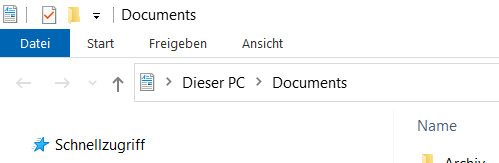
Der Prozess für die Taskbar ist im „MainWindowTitle“ ebenfalls leer.
Kille Explorer-Fenster ohne Taskbar zu verlieren
Powershell:
taskkill /f /IM explorer.exe
Start explorer.exe
Windows Explorer als Admin ausführen
Auf Windows Server 2022
- cmd als admin ausführen
- start explorer in cmd eingeben
